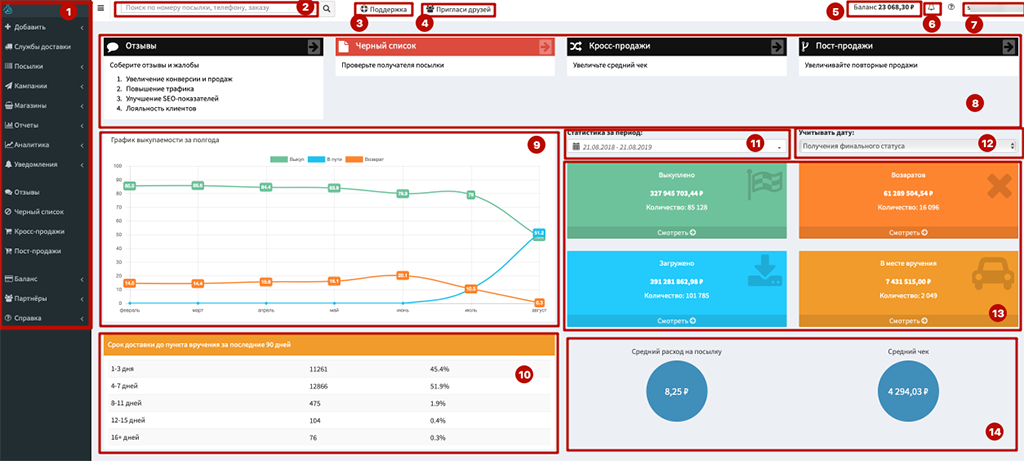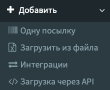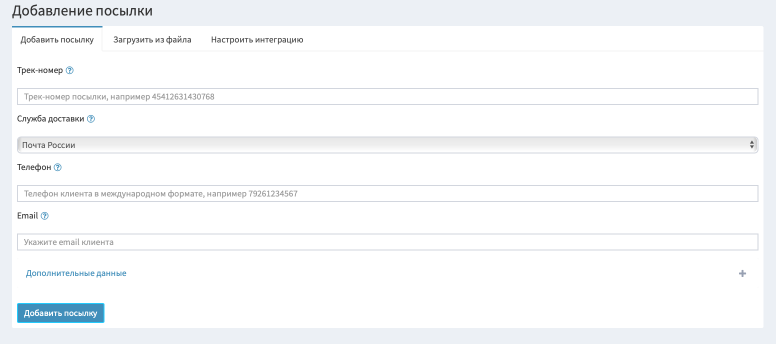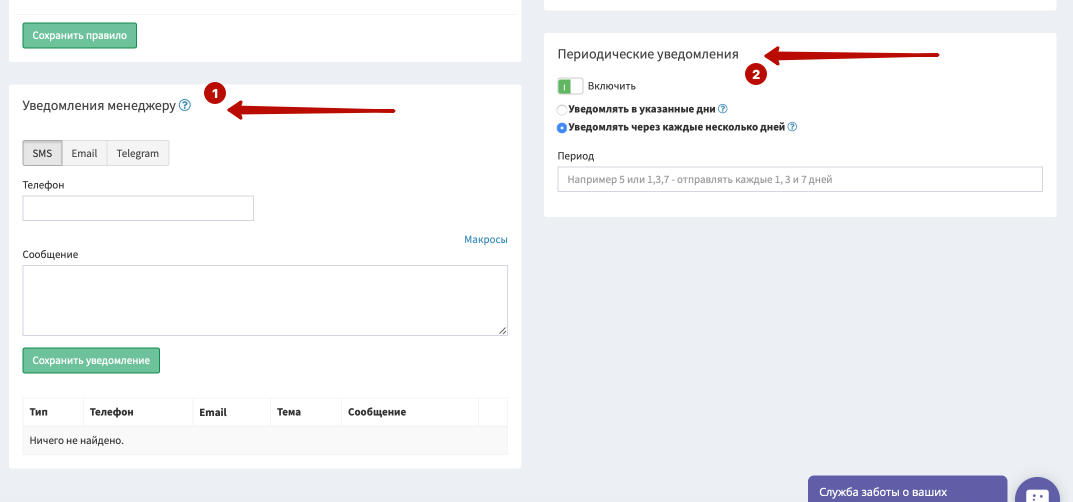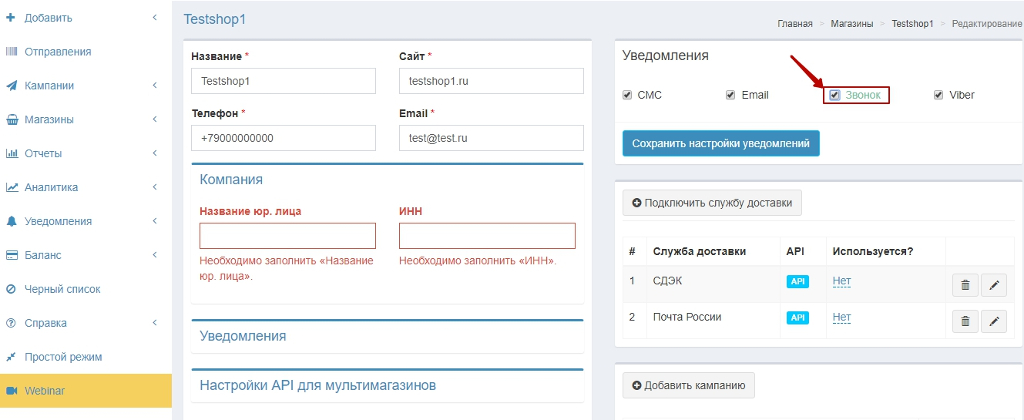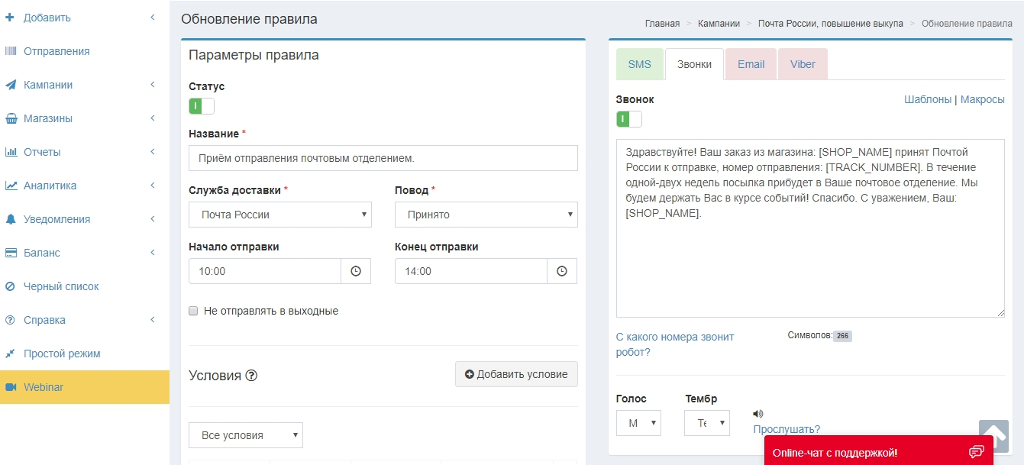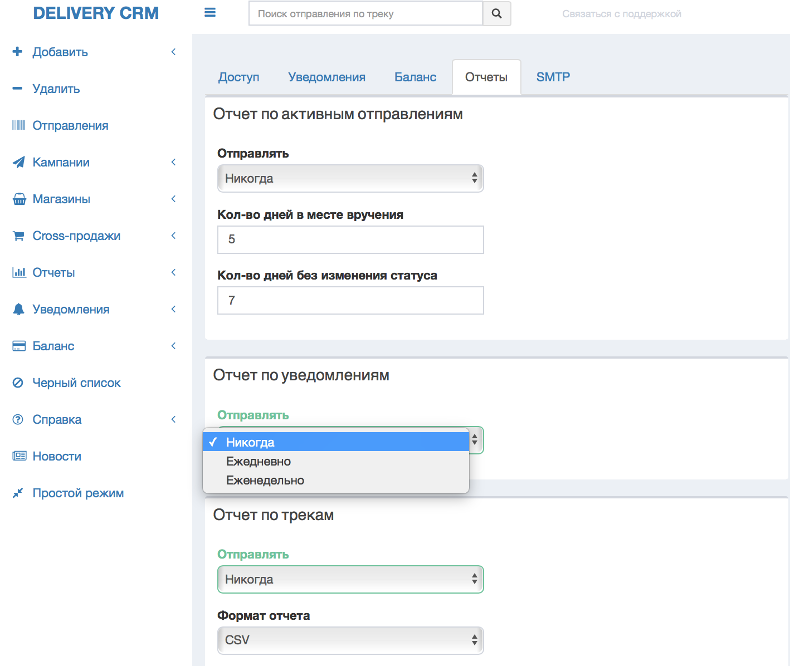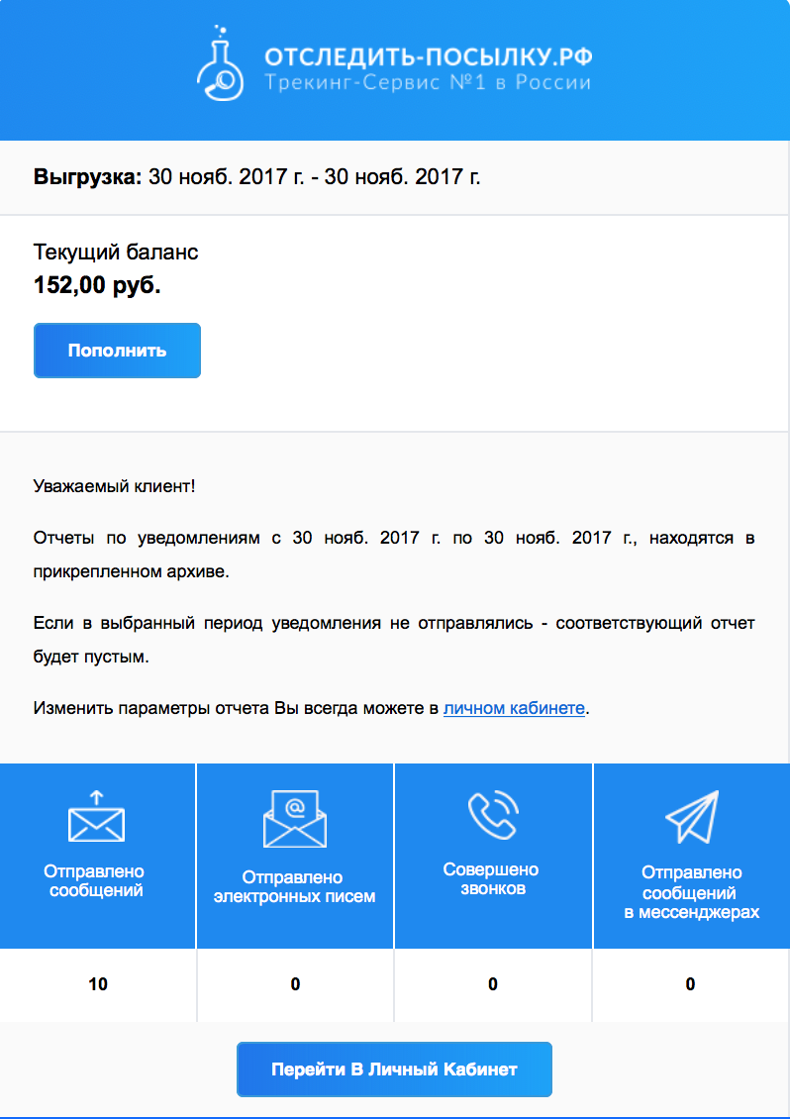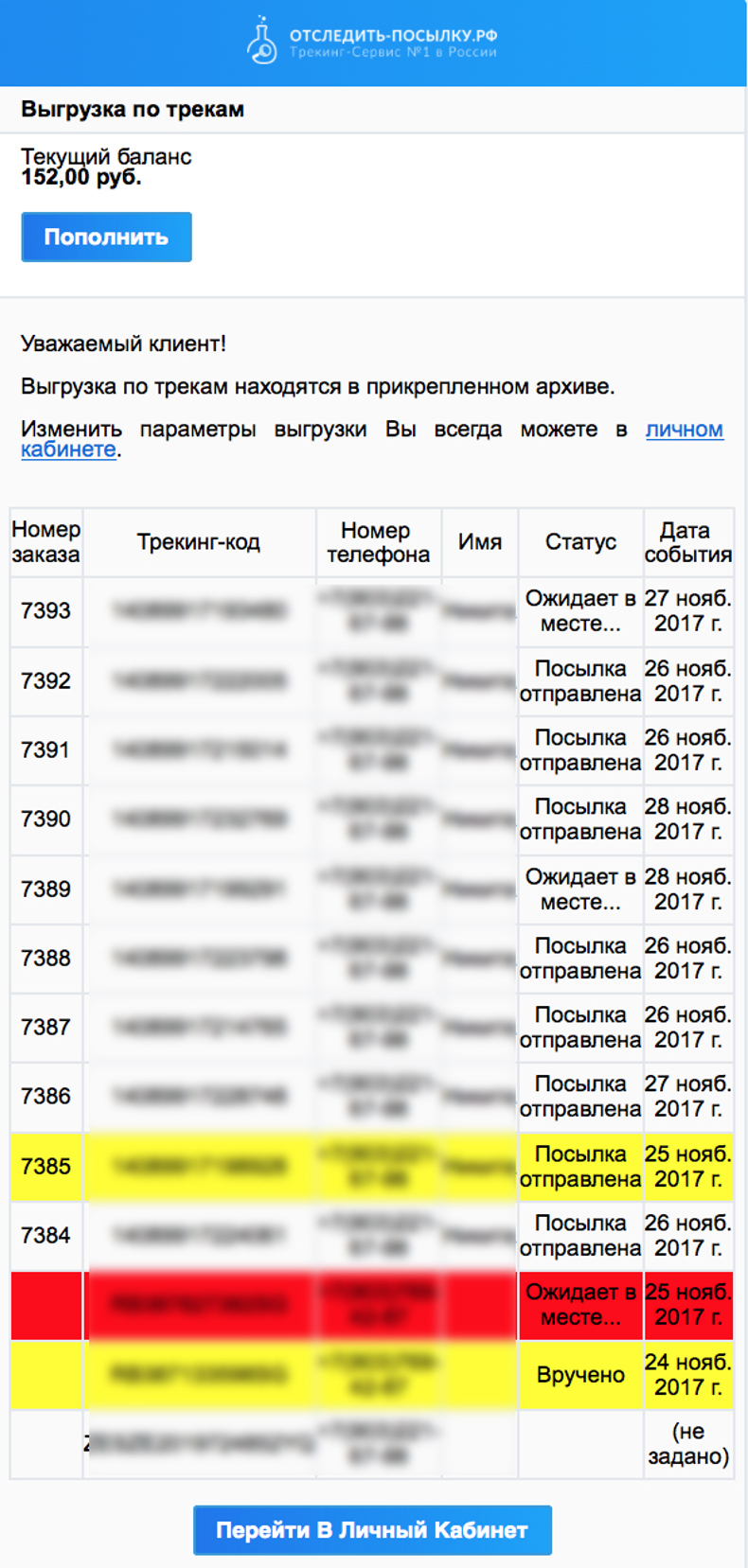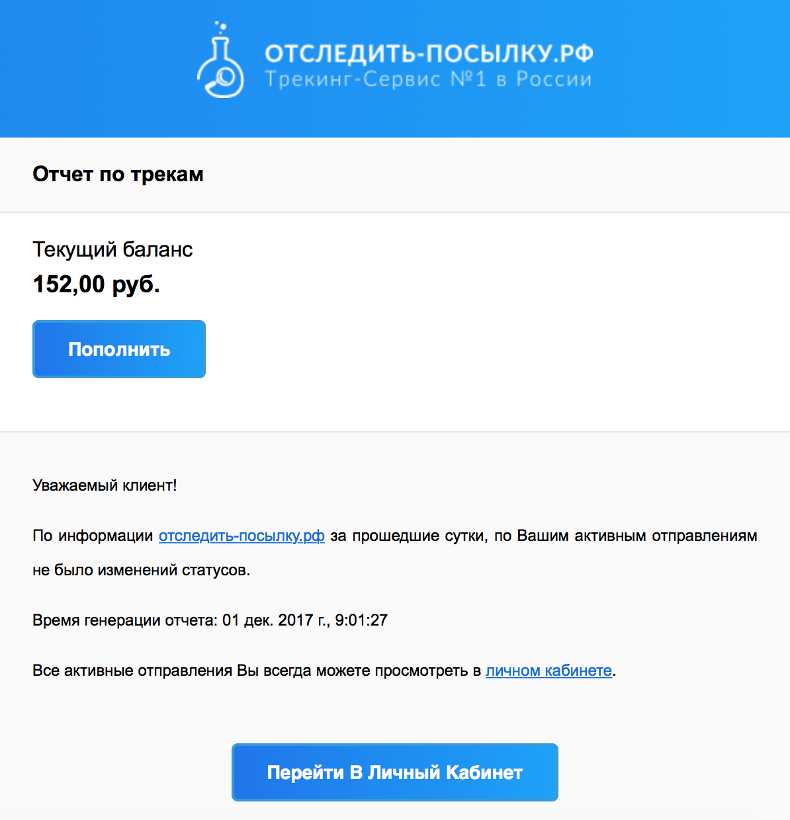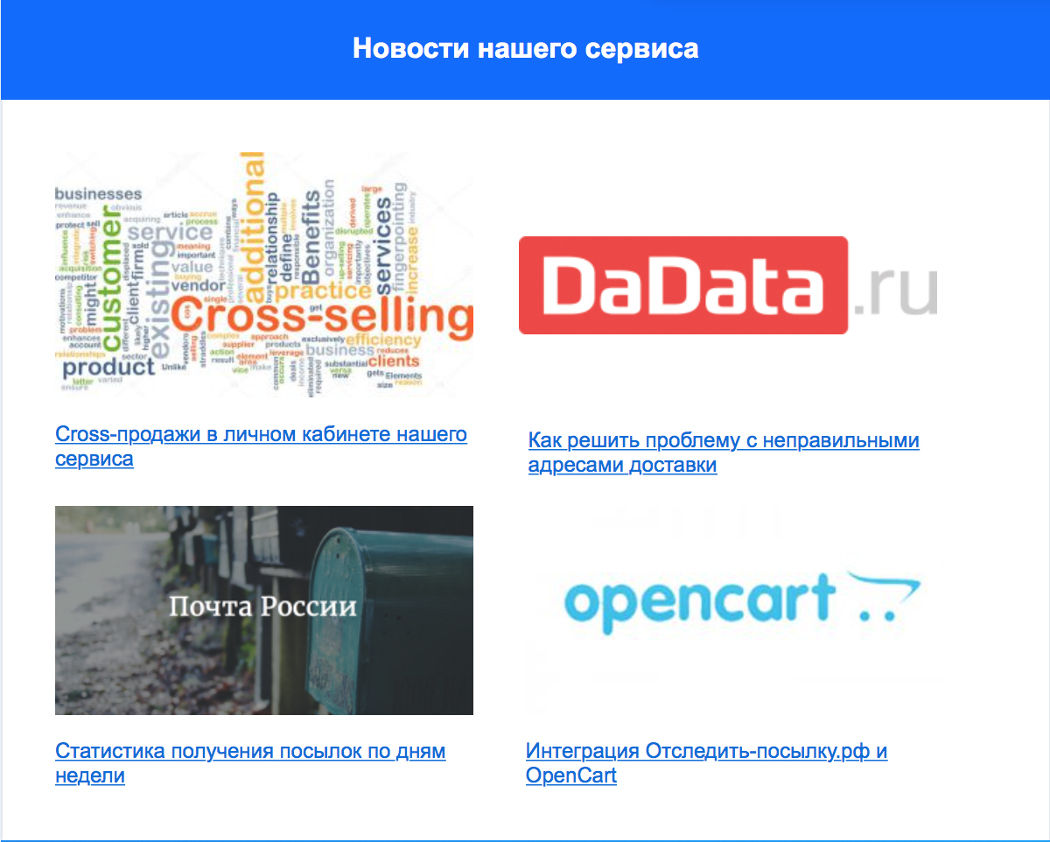Знакомство с личным кабинетом
Данная статья поможет Вам разобраться, что из себя представляет личный кабинет, каким функционалом он обладает, а также как произвести настройки, какой способ загрузки треков будет наиболее удобен для Вас, как формировать отчеты и статистики по отправлениям и уведомлениям Ваших клиентов.
Содержание
Главная страница
На главной странице Вашего личного кабинета представлены следующие элементы:
1. Меню навигации по личному кабинету
2. Строка поиска по номеру трека
3. Контакты отдела поддержки
4. Партнерская программа
5. Информация о балансе
6. Значок уведомлений
7. Информация о Вашем профиле и его настройках
8. Блок с дополнительными услугами нашего сервиса
9. График выкупа ваших отправлений
10. Статистика по срокам доставки
11. Выбор диапазона дат для отображения статистики
12. Выбор критерия отображения статистики
13. Подробная статистика за выбранный период
14. Информация о среднем тратах на один трек и информация о среднем чеке
Добавить
Кликнув на раздел "Добавить", Вы увидите подменю с четырьмя доступными вариантами загрузки треков.
- Одно отправление - Здесь Вы можете загрузить в систему один трек номер в ручном режиме. Для этого просто заполните необходимые поля и нажмите добавить посылку. После этого трек-номер сразу попадет в систему, и начнется его отслеживание. Первый статус будет получен в течение двух минут.
- Загрузка файлом - Здесь Вы можете загрузить в систему треки через файл. Надо просто выбрать его на Вашем компьютере и нажать кнопку «Загрузить файл». Таким образом желательно не загружать больше 5000 (пяти тысяч) трек-номеров. В противном случае это может занять много времени.
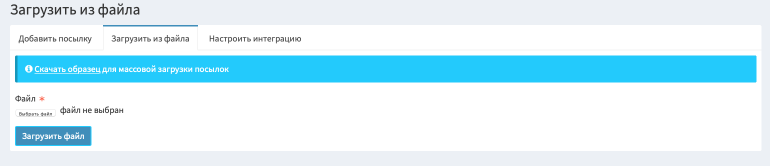
Внимание! Колонки в файле должны быть расположены в определенном порядке. Образец Вы можете скачать по ссылке https://deliverycrm.ru/track_import_example_sd_en.xlsx
После успешной загрузки треки загрузятся в нашу систему и начнут обрабатываться.
- Интеграции - Здесь Вы можете настроить интеграцию с используемой Вами CMS/CRM-системой.
Сейчас поддерживаются:
* 1C-Битрикс * Insales * WebAssyst * Otpravka.Pochta.ru * RetailCrm * МойСклад * AmiroCMS * 1C * OpenCart * E-Autopay * PrestaShop * Leadvertex * Яндекс.Доставка
После нажатия на используемою Вами систему Вы перейдете на страницу настройки и описание интеграции.
Если в списке нет нужной Вам интеграции — напишите нам в чате поддержки, и мы постараемся в кратчайшие сроки решить эту проблему.
- Загрузка через API - Для информацию об интеграции по API необходимо перейти по ссылке - http://wiki.deliverycrm.ru/index.php?title=Интеграция_через_API
Там подробно описан процесс настройки интеграции. В случае возникновения вопросов Вы всегда можете обратиться к сотруднику поддержки.
Подробная инструкция по каждому из способов загрузки предоставлена в данной статье
Службы доставки
В этом разделе описаны всегда работающие сейчас службы доставки. После нажатия на изображение логотипа с нужной Вам службой доставки Вы перейдете в настройки Вашего магазина.
Для подключения службы доставки необходимо перейти в настройки магазина, нажав на его название.
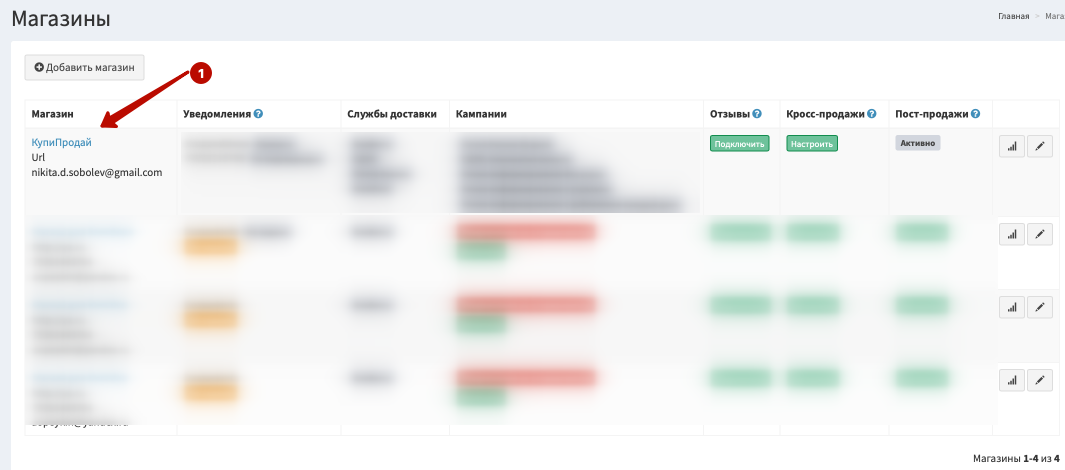
После этого можно добавить необходимую службу доставки
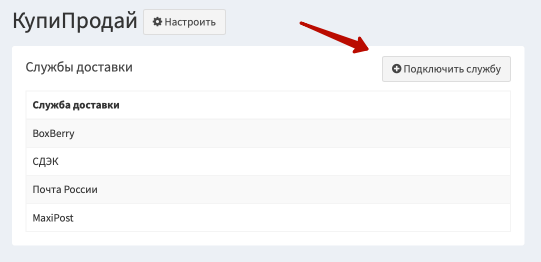
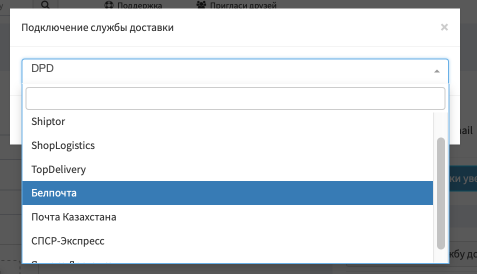
Отправления
В данном разделе находится список всех Ваших отправлений, отсортировать их можно по множеству сценариев.
В блоке "Расширенный поиск" доступна сортировка по следующим вариантам:
- По дате добавления трек-номера
- По дате изменения почтового статуса
- По статусу отслеживания
- По результатам отслеживания
В блоке со списком отправлений доступные следующие варианты сортировки и поиска конкретных треков:
- Сортировка по атрибуту "Повод" (статус службы доставки)
- Поиск по трек-номеру
- Сортировка по службе доставки
- Поиск по номеру заказа
- Поиск по сумме заказа
- Поиск по имени клиента
- Поиск по номеру телефона
- Поиск по email адресу
- Поиск по примечанию к заказу
- Сортировка по статусу отслеживания
- Сортировка по результатам отслеживания
- Сортировка по дате добавления трека
- Сортировка по дате смены статуса службы доставки
Кликнув по трек-номеру, Вы сможете просмотреть всю подробную информацию по отправлению и количеству уведомлений, отправленных Вашему клиенту.
Кампании
Это ключевой радел нашего сервиса. Именно в этом разделе настраиваются все правила, по которым будут уходить уведомления Вашим клиентам. Каждая кампания объединяет в себе настройки оповещения по конкретной службе доставки.
Вы можете видеть список всех настроенных кампаний. На этом экране можно отключать кампании, нажав на переключатель (1) , или перейти к более подробной настройке кампании, нажав на ее название (2)
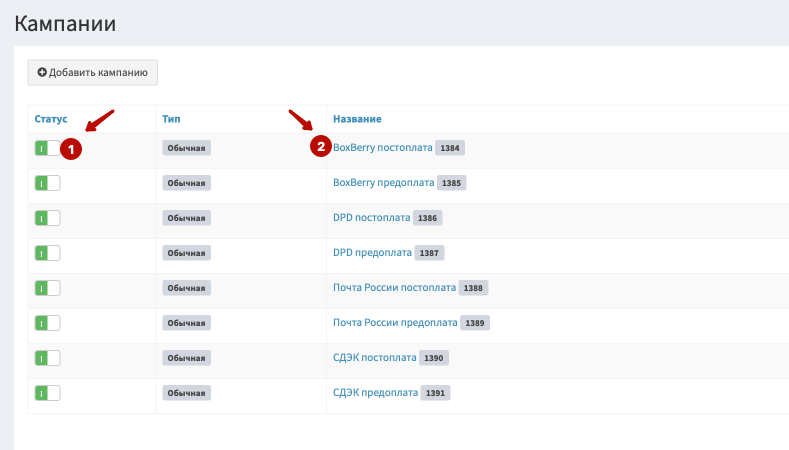
На данный момент, уведомления по статусам доставки, доступны для следующих служб:
- Почта России
- ЕМС
- СДЭК
- СПСР-Экспресс
- BoxBerry
- DPD
- ShopLogistics
- TopDelivery
- Яндекс.Доставка
- Shiptor
- БелПошта
- MaxiPost
- КазПочта
При переходе на страницу созданной кампании, Вы увидите перечень правил уведомления.
Каждое правило содержит четыре типа оповещения: SMS, Звонок, Email, VK|OK.
На странице параметров правила, Вы можете произвести полную настройку уведомлений.
Эта страница на которой Вы можете видеть все настроенные правила кампании. Вы можете отключать текущие правила или создавать новые.
В левом вернем углу Вы можете увидеть количество всех уведомлений, которые сейчас настроены в активных правилах данной кампании.
Файл:Campaign1.png
Для добавления нового правила необходимо нажать на знак «+» голубого цвета (1,2,3) или на кнопку «Добавить правило» зеленого цвета (4). После этого Вы перейдете к созданию нового правила.
Файл:Campaign2.png
Для редактирования текущего правила необходимо нажать на его название.
Файл:Campaign3.png
С более подробной информацией можно ознакомиться в данной статье
Правила
Настройка правил уведомлений
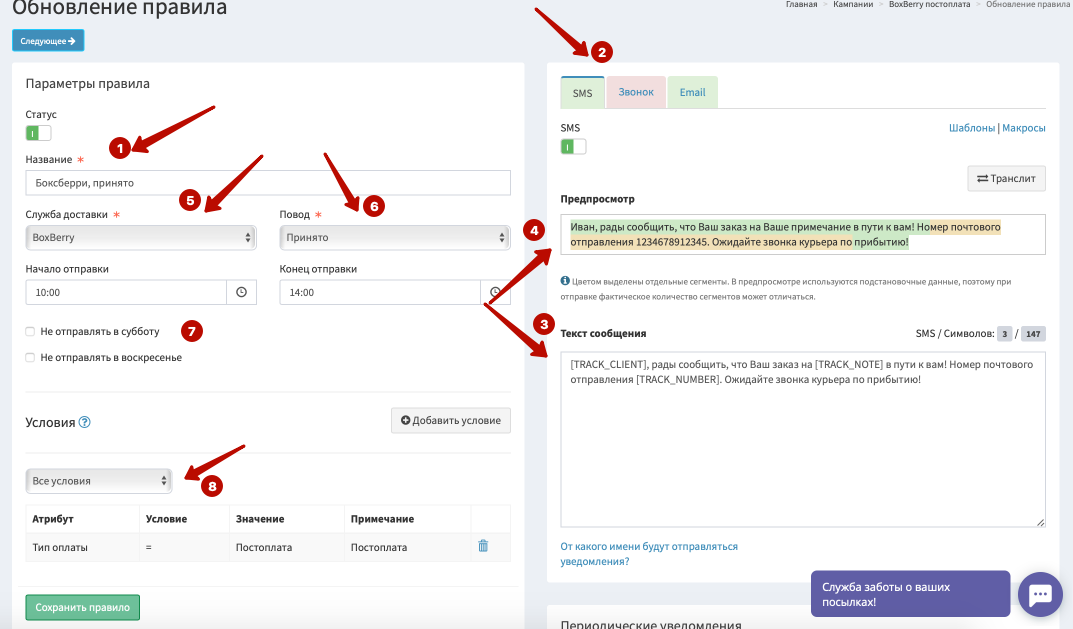
Вы можете изменить название этого правила (1)
Можете настроить текст уведомления с использованием макросов (3) После этого Вы можете увидеть пример сообщения, которое получит Ваш клиент (4)
Можно выбрать службу доставки (5) и повод (6), по которому будет осуществлять это уведомление.
Можно настроить время, в которое эти уведомления будут отправляться, с учетом часового пояса клиента. Плюс настройки отправления по выходным дням (7)
Можно настроить условия, по которому будет отправляться это правило. (8)
Подробное описание настройки условий Вы можете найти в данной статье.
В левом верхнем блоке находятся настройки текстов уведомлений. Вы можете воспользоваться стандартными текстами, или же можете изменить их на свой вкус. В тексте каждого уведомления, с помощью макросов, можно вставлять данные магазина (название, телефон, сайт и пр.), данные получателя (имя, телефон, адрес почтового отделения и пр.), информацию по отправлению (трек-номер, служба доставки, статус отправления и пр.).
Шаблоны позволят создавать и сохранять уникальные тематические тексты, привязанные к каким-либо праздникам, или же экспериментальным способом выработать максимально эффективные для Вас тексты.
В нижнем блоке настраиваются повторы и напоминания уведомлений, а также отправление уведомления менеджеру Вашего магазина
На данный момент напоминания возможны двумя способами:
- Отправлять в N дни
Пример: если выбран вариант "Отправлять в N дни" и в строке "Период" вписать 1,3,5 - уведомления будут отправляться в первый, третий и на пятый день после наступления статуса (повода, на который настроено правило)
- Отправлять каждые N дней
Пример: если выбран вариант "Отправлять каждые N дней" и в строке "Период" вписать 5 - уведомления будут отправляться каждый пятый день после наступления статуса.
Звонки
Преимущества робота видны не вооруженным глазом: робот будет всегда вежлив, не смотря на то, на сколько у него был тяжелый день, робот может общаться с неограниченным числом пользователей, он никогда не устает, он не заболеет, не пойдет перекурить, а за одно и в магазин заскочить, не станет просить прибавку к зарплате. Также, стоит отметить, что оповещение с помощью роботизированных звонков позволит охватить довольно большую часть населения, а в частности, людей не умеющих пользоваться email и sms-сообщениями. Как бы это смешно не звучало в наше время, но такая прослойка населения имеется и это весьма частые покупатели интерент и телемагазинов.
Для подключения оповещений с помощью роботизированных звонков, Вам необходимо зайти в настройки магазина в личном кабинете и включить звонки поставив галочку в соответствующем поле и сохранить изменения.
Далее, перейдя в настройки правил уведомления, откройте вкладку "Звонки"
При настройке звонков, у Вас есть возможность не только изменить текст, но и выбрать каким голосом робот будет передавать Ваше сообщение. Настроив текст, голос и тембр, Вы всегда можете прослушать что у Вас получилось в итоге.
После осуществления всех настроек не забудьте сохранить изменения!
Магазины
Здесь собраны все настройки вашего магазина, а также вся информация, которая будет указываться в тексте уведомлений и при роботизированных звонках. В случае, если Вы ведете несколько магазинов параллельно, есть возможность добавления нескольких магазинов в личный кабинет, что позволит отправлять уведомления Вашим клиентам, где будет фигурировать информация (название магазина, номер телефона, сайт, и т.д.) о том магазине, в котором Ваш покупатель совершил покупку.
Более подробную информацию Вы сможете найти в данной статье
Отчеты
Отчеты по Уведомлениям
Перейдя в раздел отчетов по уведомлениям, Вы сможете сформировать отчет по каждому типу оповещения за определенный период времени.
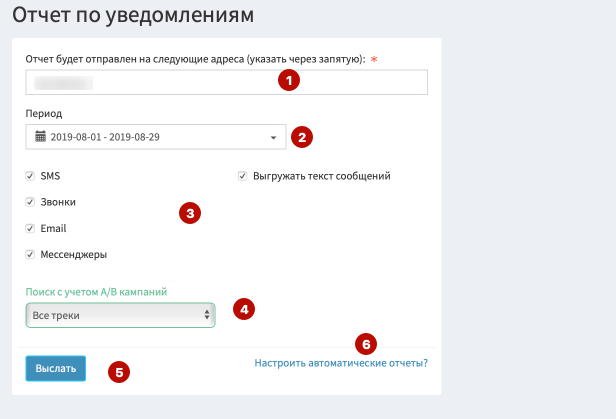
(1) - Адрес электронной почты, куда будет отправлен отчет
(2) - Период, по которому будет сформирован отчет
(3) - Типы уведомлений, по которым будет отправлен отчет
(4) - Выгружать все треки или только треки участвующие (или не участвующие) в А/Б тестированиях
(5) - Кнопка отправки отчета
(6) - Переход к настройке автоматической отправки отчетов
Отчеты по Посылкам
В разделе "Отчеты по Посылкам" можно получить подробную информацию о статусе Ваших посылок.
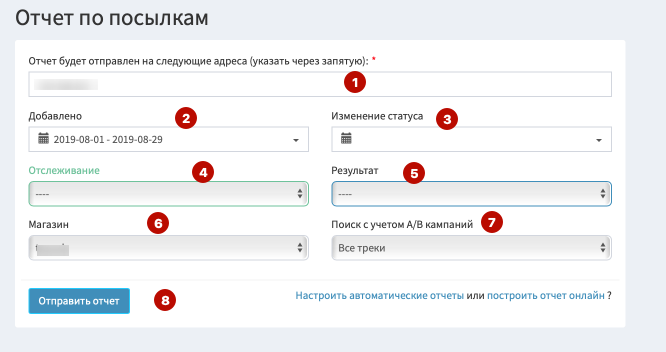
(1) - Адрес электронной почты, куда будет отправлен отчет
(2)(3) - Выбор признака, По которому будет сформирован отчет. Можно сформировать отчет по периоду загрузки треков в систему (2) или по датам изменения статусов посылок (3)
(4) - Можно выбрать статус посылки для формирования отчета
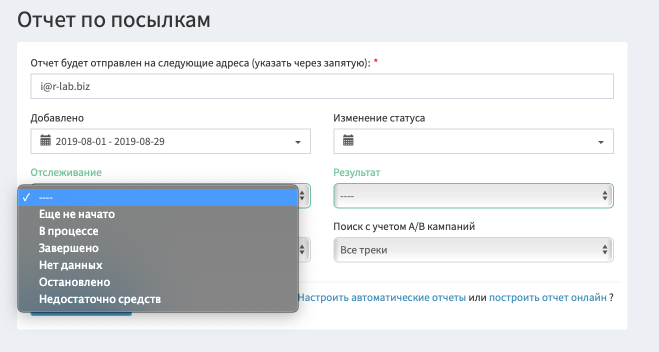
(5) - Можно выбрать результат отслеживания посылки для формирования отчета
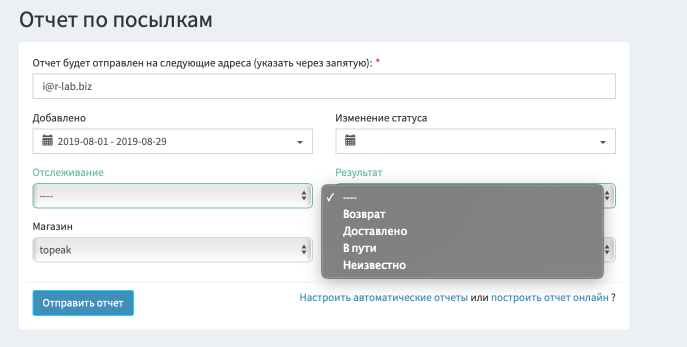
(6) - Выбор магазина для формирования отчета
(7) - Выгружать все треки или только треки участвующие (или не участвующие) в А/Б тестированиях
(8) - Кнопка отправки отчета
Общий Отчет
Здесь Вы можете получить наиболее полный отчет по работе нашего сервиса.
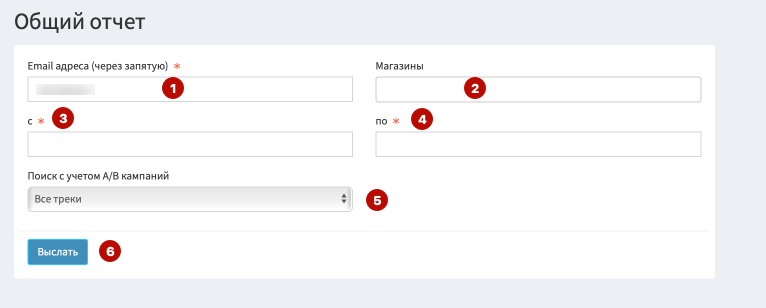
(1) - Адрес электронной почты, куда будет отправлен отчет
(2) - Магазин, по которому будет сформирован отчет
(3)(4) - Диапазон дат, по которым будет сформирован отчет
(5) - Выгружать все треки или только треки участвующие (или не участвующие) в А/Б тестированиях
(6) - Кнопка отправки отчета
После нажатия кнопки в течение 5 минут Вы получите письмо с отчетом. В нем Вы получите Excel-файл, состоящий из 5 страниц.
- Сводный отчет
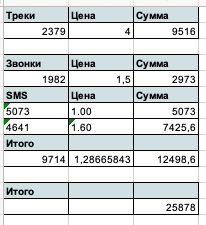
На этой странице Вы получаете информацию о треках, загруженных в систему в выбранный период, и расходах на их сопровождение.
- Треки
На этой странице Вы получаете информацию о треках, загруженных в систему
- Трек-номер
- Дата создания
- Телефон клиента
- E-mail клиента
- Имя клиента
- Сумма заказа
- Номер Заказа
- Примечание
- Дата последнего изменения статуса послыки
- Источник загрузки послыки
- Результат отслеживания посылки
- Адрес
- Индекс доставки
- Часовой пояс
- Идентификатор кампании в сервисе
И другие данные
- Треки(Расходы)
На этой странице Вы получаете информацию о расходах на посылки, отслеживание которых завершено.
- SMS
На этой странице Вы получаете подробную информацию обо всех отправленных SMS-сообщениях.
- Звонки
На этой странице Вы получаете подробную информацию обо всех осуществленных звонках.
1. В отчеты по активным отправлениям добавлена возможность выделять треки по следующим признакам:
- Количество дней в месте вручения
- Количество дней без изменения статуса
Если через указанное количество дней текущий статус посылки не изменился или ее не забирают в месте вручения - эти отправления будут выделяться в отчете красным цветом для скорейшей их идентификации.
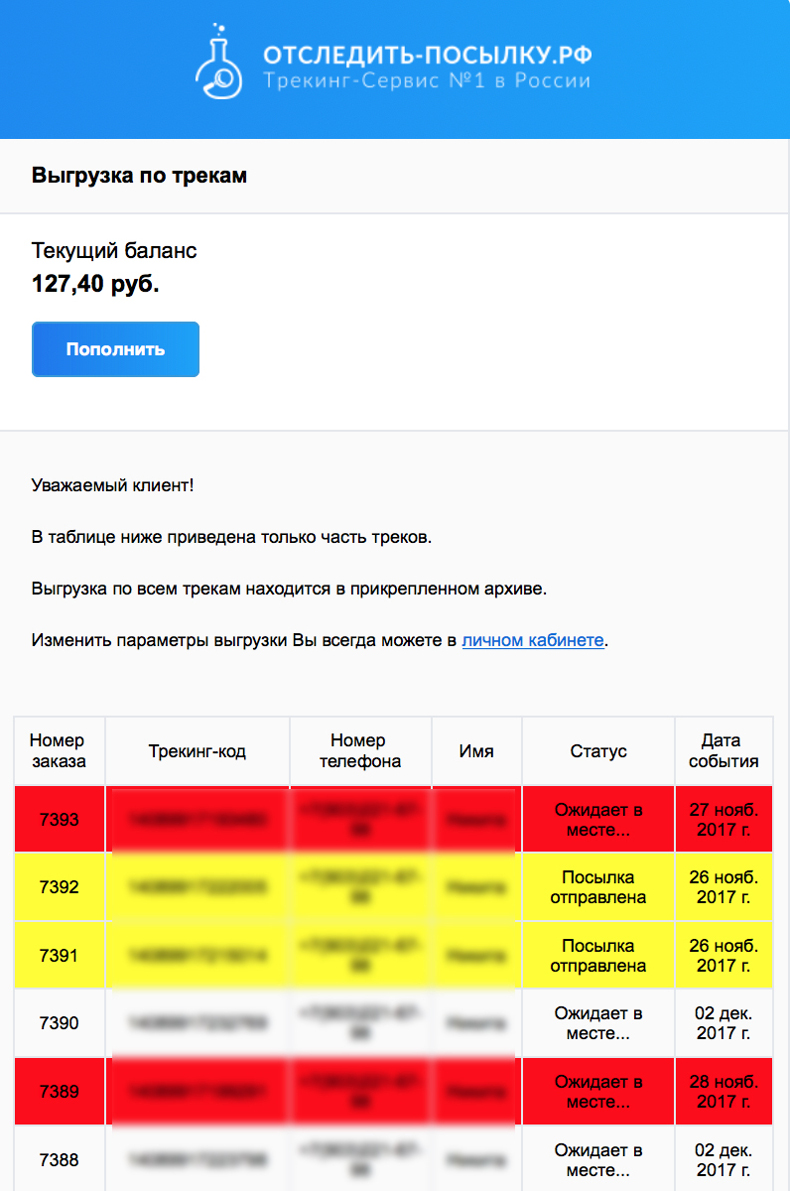
2. Теперь помимо автоматических ежедневных отчетов, Вы можете получать – еженедельные.
Эта возможность добавлена для отчетов по уведомлениям и по трекам.
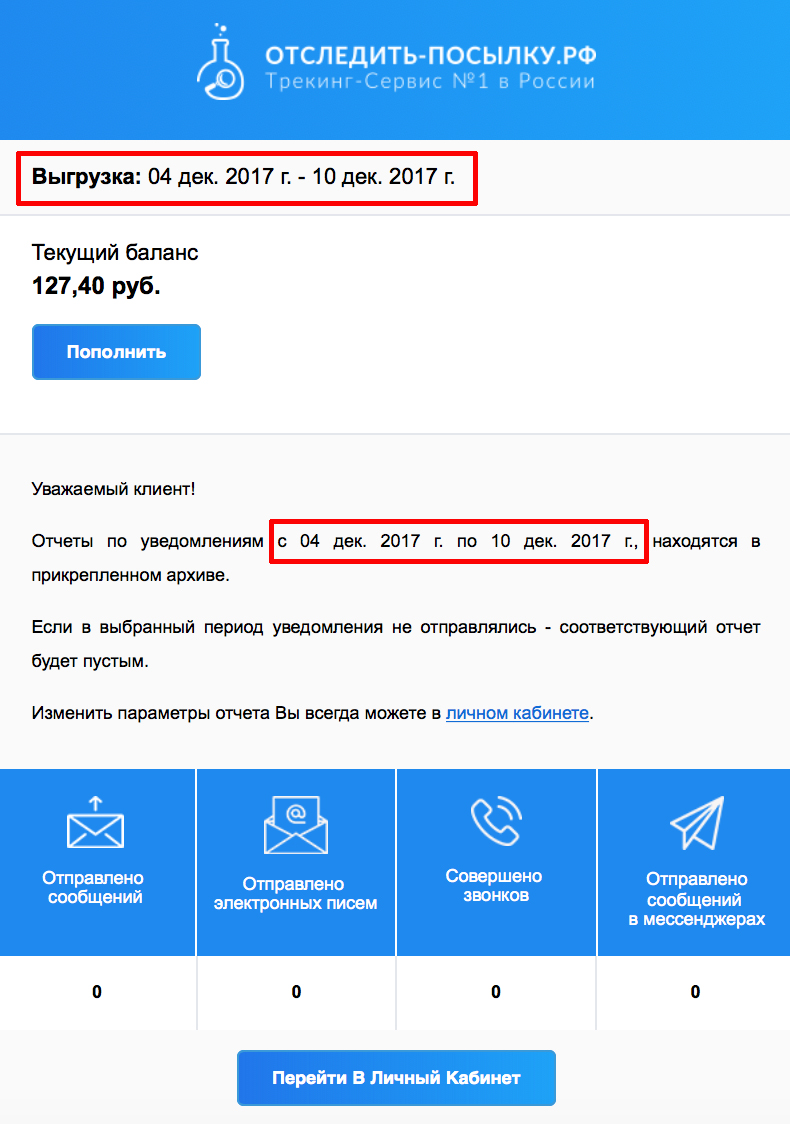
3. Новый дизайн отчетов
- Отчет по уведомлениям
Теперь Вы можете наглядно видеть всю информацию по уведомления за выбранный период.
- Отчет по трекам
Вы можете видеть подробную информацию по трекам. В самом теле письма отображается максимум 100 отправлений. Остальные находятся в архиве, прикрепленным к письму.
- Если за выбранный период ни один из статусов не претерпел никаких изменений, Вы получите следующее письмо.
- В письма с отчетами добавлен раздел «Новости нашего сервиса». В этом разделе Вы можете увидеть последние статьи из нашего блога
Уведомления
В разделе "Уведомления" Вам доступны онлайн отчеты по всем доступным типам оповещения, а также создание и редактирование шаблонов текстовых уведомлений и звонков. Вы сможете отследить, по какому треку были отправлены уведомления, когда они были отправлены, на какой номер телефона и по какому статусу отправления. Также Вы будете видеть статус сообщения - доставлено оно получателю, или нет.
Создание шаблонов текстовых уведомлений и звонков позволит Вам отправлять уведомления и напоминания Вашим клиентам, в которые Вы сможете вставить поздравления с тем или иным праздником, что в свою очередь, повысит лояльность покупателей, или же сможете опытным путем выработать максимально эффективные тексты оповещения.
Баланс
Информацию о своих расходах и платежах Вы сможете отследить в разделе "Баланс".
В пункте подменю "Платежи" Вам доступна информация о совершенных платежах, сортировка по способу пополнения счета, а также по статусу платежа. Найти определенные транзакции можно по порядковому номеру счета, по сумме, или же до дате. Здесь же Вы можете пополнить свой баланс любым удобным для Вас способом. Пополнение баланса также возможно при нажатии на поле информации о балансе в правом верхнем углу Вашего личного кабинета.
В пункте "Расходы" Вы можете составить наглядный онлайн-отчет о затраченных средствах на трекинг и уведомления за любой период времени. Отчет включает в себя тип услуги (SMS-информирование, звонки, Email, оповещение по Viber и трекинг), количество высланных уведомлений, а также общую сумму затраченных средств на каждую услугу.
Ниже располагается блок с детализацией, по количеству сегментов SMS-сообщений, за тот же период времени.
Черный список
Начав пользоваться нашим сервисом, у Вас появится доступ к обширной базе клиентов, не выкупающих заказы, в котором уже почти полтора миллиона человек. Это позволит Вам сэкономить на возврате, предлагая таким клиентам предоплату, или же увеличив количество напоминаний. Поиск покупателя в базе неблагонадежных клиентов осуществляется по номеру телефона, или по адресу электронной почты.
Справка
Найти контакты отдела техподдержки и просмотреть краткий тур по системе Вы сможете в разделе "Справка" и в правом верхнем углу личного кабинета, рядом со значком новых системных уведомлений.